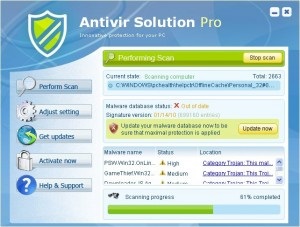
Поведінка цього паразита на комп'ютері стандартно для такого класу програм. При першому запуску Antivir Solution Pro робить кілька дій, серед них основні:
1. прописується в автозавантаження, для цього він створює кілька записів з випадковими іменами в «HKEY_CURRENT_USER \ Software \ Microsoft \ Windows \ CurrentVersion \ Run» і «HKEY_LOCAL_MACHINE \ SOFTWARE \ Microsoft \ Windows \ CurrentVersion \ Run» ключах реєстру Windows.
2. встановлює на комп'ютері прихований проксі сервер і налаштовує всі встановлені браузери таким чином, щоб вони направляли всі запити в Інтернет через нього.
Коли етап установки закінчений програма приступає до сканування комп'ютера і в його процесі знаходить безліч заражених файлів, троянів, вірусів і тд, причому видаляти їх, попередньо потрібно купити «повну» версію програми. В реальності результати сканування, як і сам процес сканування - це підробка. Програма знаходить те, чого немає на комп'ютері. Комп'ютер заражений тільки одним паразитом - це сама програма Antivir Solution Pro.
Щоб ще більше залякати користувача і змусити його повірити в те, що комп'ютер заражений, Antivir Solution Pro буде показувати безліч різноманітних повідомлень, попереджень і спливаючих вікон, зміст яких можна звести до одного - комп'ютер заражений. Кілька прикладів таких повідомлень:
Windows Security alert. Windows reports that computer is infected. Antivirus software helps to protect your computer against viruses and other security threats. Click here for the scan your computer. Your system might be at risk now.
Windows Security alert. Application can not be executed. The file is infected. Do you want to activate your antvirus software now?
Крім цього, Antivir Solution Pro може блокувати запуск будь-якої програми або відкриття будь-якого сайту, при цьому повідомляється що запускається файл (сайт) заражений небезпечним вірусом або трояном:
Application can not be executed. The file is infected. Do you want to activate your antivirus software now.
Звичайно не вірте всьому що вам буде показувати ця програма і комп'ютер, який заражений нею. Присутність Antivir Solution Pro не тільки не бажано, а й небезпечно, так як може привести до повної непрацездатності комп'ютера. Потрібно пам'ятати що ця програма - шкідливий комп'ютерний паразит, який повністю не функціональний, як антивірусна і антіспайварная програма, і створений лише з однією метою - змусити вас купити її повну (платну) версію. Так що ні жодному разі не купуйте її, вшити цього, скористайтеся нижче наведеної інструкцією для видалення цієї підробленої антивірусної програми і інших паразитів, які могли проникнути на ваш комп'ютер разом з нею.
HijackThis показує зараження
R1 - HKCU \ Software \ Microsoft \ Windows \ CurrentVersion \ Internet Settings, ProxyServer = http = 127.0.0.1:
O4 - HKLM \ .. \ Run: [] C: \ Documents and Settings \ user \ Local Settings \ Application Data \\. Exe
O4 - HKCU \ .. \ Run: [] C: \ Documents and Settings \ user \ Local Settings \ Application Data \\. Exe
Інструкція по-видалення Antivir Solution Pro
Скачайте програму HijackThis клікнувши по цьому посиланню. але в діалозі збереження файлу змініть ім'я HijackThis.exe на iexplore.exe. після чого збережіть файл на ваш робочий стіл.
Якщо ви не можете завантажити HijackThis, то спробуйте відключити використання проксі сервера в настройках Internet Explorer. Для цього запустіть Internet Explorer, клікніть Сервіс, потім Властивості оглядача. Тут відкрийте вкладку Підключення та клацніть на кнопці Налаштування параметрів локальної мережі (LAN). У вікні, зніміть галочку в пункті Використовувати проксі сервер. Натисніть ОК і ще раз ОК.
Клацніть двічі по викачаного вами файлу для запуску програми. Відкриється головне меню. Клацніть по кнопці Do a system scan only.
Виділіть галочками зліва все рядки мають такий вигляд:
R1 - HKCU \ Software \ Microsoft \ Windows \ CurrentVersion \ Internet Settings, ProxyServer = http = 127.0.0.1:
O4 - HKLM \ .. \ Run: [] C: \ Documents and Settings \ user \ Local Settings \ Application Data \\. Exe
O4 - HKCU \ .. \ Run: [] C: \ Documents and Settings \ user \ Local Settings \ Application Data \\. Exe
Приклад показаний нижче:
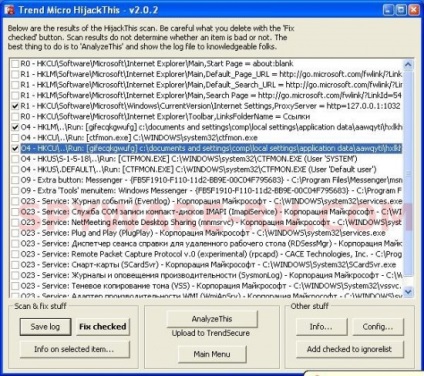
Закрийте всі запущені програми (включаючи Internet Explorer) і вікна Windows. Клацніть по кнопці Fix checked і підтвердіть свої дії вибравши YES. Закрийте HijackThis.
Завантажте безкоштовну антіспайварную програму Malwarebytes Anti-Malware і встановіть її на комп'ютер. Як і закінчення установки, перевірте чи вибрано автоматичне оновлення, автоматичний запуск програми по-завершення роботи інсталятора. Коли Malwarebytes Anti-malware встановиться і запуститься, перед вами відкриється головне вікно програми, як показано нижче.
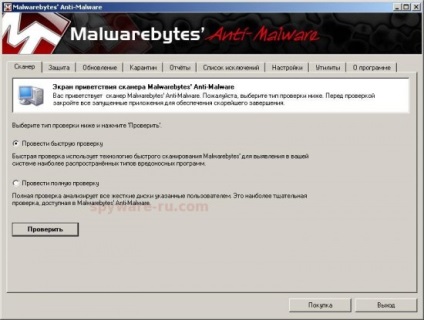
Відкрийте вкладку Сканер (вона обрана за замовчуванням) і клацніть на кнопці Перевірити. Програма запустить процес сканування комп'ютер на предмет наявності різноманітних шкідливих програм і їх компонентів. При швидкому скануванні програма перевіряє тільки найбільш важливі частини операційної системи, але навіть в цьому випадку, процес сканування може зайняти досить багато часу, так що наберіться терпіння.
Коли сканування закінчитися клікніть OK, а потім по кнопці Показати результати. Вам буде показаний результат сканування (список знайдених об'єктів може відрізнятися від наведеного нижче).
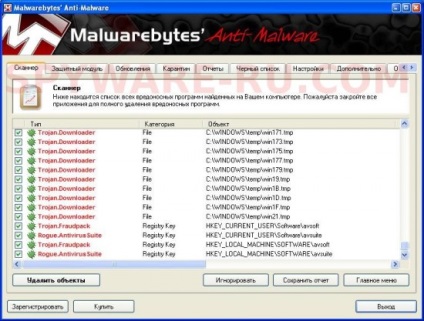
Клацніть по кнопці Видалити виділені для того щоб запустити процес видалення Antivir Solution Pro і асоційованих з Antivir Solution Pro файлів, каталогів і ключів реєстру. Коли процес видалення закінчитися, Malwarebytes Anti-Malware може попросити дозволу перезавантажити комп'ютер. Дозвольте їй це дія, якшо по кнопці YES / Так.
Виконавши цю інструкцію, ваш комп'ютер повинен бути очищений від паразитного програми Antivir Solution Pro. На жаль, існують варіанти зараження, коли ця шкідлива програма проникає на комп'ютер в компанії безлічі троянів, з якими може не впоратися Malwarebytes Anti-malware, в таких випадках потрібно на наш антивірусний форум.
Раз ви виявили на своєму комп'ютері Antivir Solution Pro, то це привід задуматися, чи все нормально з вашої антивірусної і антіспайварной захистом, оновлені чи програми до останніх версій. В першу чергу зверніть увагу на те, що у вас включено автоматичне оновлення Windows і всі доступні оновлення вже встановлені. Якщо ви не впевнені, то вам необхідно відвідати сайт Windows Update, де вам підкажуть як і що потрібно оновити в Windows. Крім цього обов'язково перевірте що у вас встановлено останню версію наступних програм: Java JRE, Adobe Acrobat Reader, Adobe Flash Player. Якщо це не так, то обов'язково їх поновіть. Крім цього раджу вам придбати повну версію програми Malwarebytes Anti-malware яка допоможе вам захистити комп'ютер від можливого зараження в майбутньому. Основна відмінність повної версії від безкоштовної - це наявність модуля захисту комп'ютера в реальному часі. Купивши повну версію програми ви так само підтримайте мій сайт Spyware-ru.com. Для покупки, перейдіть за наступним посиланням: Повна версія програми Malwarebytes Anti-malware.
Асоційовані з Antivir Solution Pro ключі реєстру
HKEY_CURRENT_USER \ Software \ avsoft
HKEY_CURRENT_USER \ Software \ avsuite
HKEY_LOCAL_MACHINE \ SOFTWARE \ avsoft
HKEY_LOCAL_MACHINE \ SOFTWARE \ avsuite
HKEY_CURRENT_USER \ Software \ Microsoft \ Windows \ CurrentVersion \ Run \
HKEY_LOCAL_MACHINE \ SOFTWARE \ Microsoft \ Windows \ CurrentVersion \ Run \
HKEY_CURRENT_USER \ Software \ Microsoft \ Windows \ CurrentVersion \ Internet Settings | ProxyEnable = "1"
Асоційовані з Antivir Solution Pro файли і каталоги
% UserProfile% \ Local Settings \ Application Data \
% UserProfile% \ Local Settings \ Application Data \\. Ex